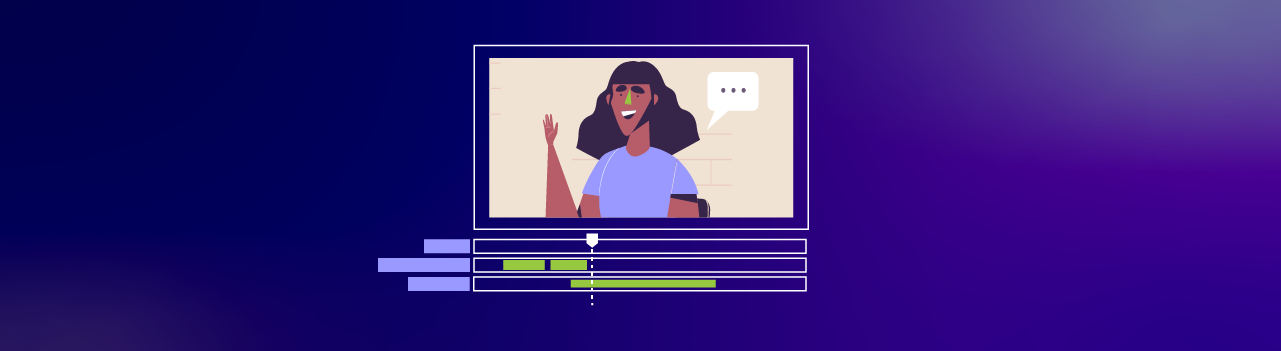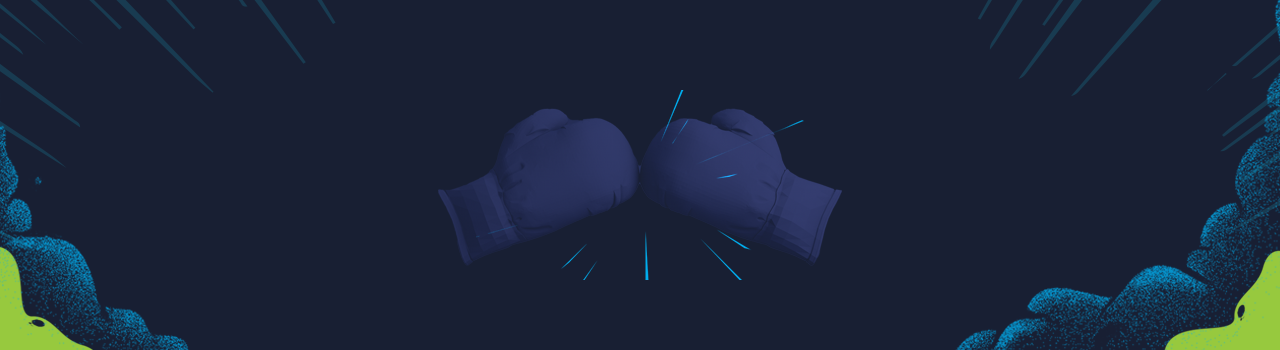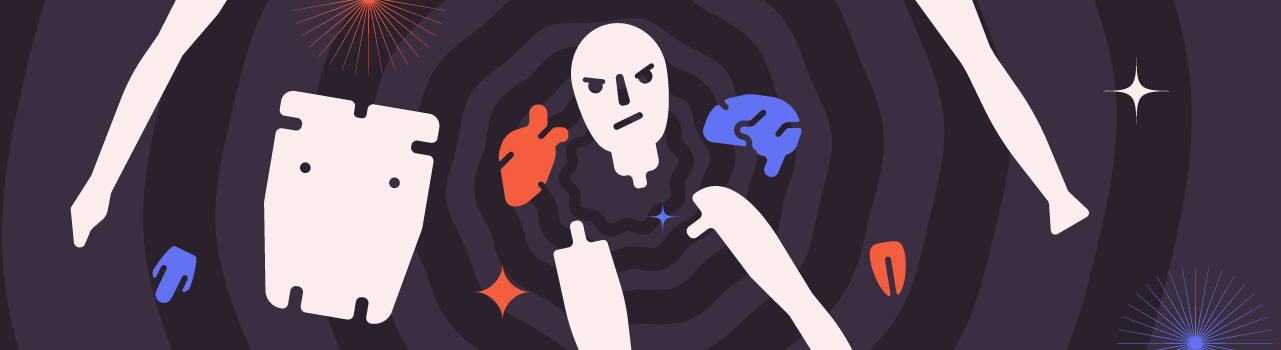La producción de celulares con cada vez mejores cámaras de video nos permite a los y las creadoras de contenido grabar video de una forma muy sencilla, portátil y con una gran calidad.
Ahora, con el material grabado, ¿cómo editamos el video?
Aquí te contaré cómo es un proceso de edición, cómo trabajar con tu material y qué debes tener en cuenta al momento de realizar el export final.
¿Cómo editar un video con Premiere?
Aquí nos enfocaremos en la edición de video con Adobe Premiere como software de ejemplo, pero la teoría del proceso es el mismo si quisieras editarlo con celular o con cualquier otro programa. Cambiará lo operativo, pero el proceso creativo y mental será igual.
El proceso de edición conlleva diferentes etapas en las que hay que depurar y trabajar el material para asegurarnos de conocer a fondo las imagenes y sonidos con los que contamos, y de esta forma poder imaginar todas las posibilidades que el material nos regala.
Etapas del proceso de edición
El proceso puede diferir, dependiendo de cada editor o editora, pero de seguro, sin importar el estilo de trabajo, todos los editores transitamos de una u otra forma seis diferentes etapas de trabajo.
1. Importe de material
Importar el material en el software de edición es lo primero que debes realizar para comenzar con el proceso. En Adobe Premiere (y en la mayoría de los softwares de edición) puedes importar arrastrando los videos que deseas trabajar, dentro de la carpeta del proyecto creado. O con el comando ya conocido Archivo/ Importar / Media.
Lo que te recomiendo es ya tener previamente organizado el material desde el disco donde lo tengas guardado, como nos enseña Lina Marina Arias en el Curso de Adobe Premiere Pro.

De esta forma podrás crear las mismas carpetas dentro del proyecto del software de edición y tendrás el material bien organizado para evitar pérdidas o borrados accidentales.
⚠️ En el Curso de Adobe Premiere Pro la profesora Lina Arias te enseñará a crear el proyecto de trabajo y te compartirá material para descargar y practicar el proceso de edición sin necesidad de grabar. Chécalo y continúa con el proceso que te comparto.
2. Visualización
Una vez tengas el material importado en tu proyecto de trabajo, es momento de visualizar el material. Algunos editores lo visualizan por fuera, yo personalmente sugiero hacerlo dentro del programa de edición que nos permite dejar marks para identificar momentos o planos que nos gusten y que queramos utilizar después.
De una u otra forma, lo importante es visualizar todo el material con el que cuentas para tener real conocimiento de las imágenes y sonidos con las que cuentas para construir tu video.
3. Selección y organización
La selección y organización del material dentro del proyecto es una proceso que se hace paralelamente a la visualización. Mientras miras con atención el material con el que cuentas puedes hacer uso de las marcas para dejar comentarios, arrastrar videos a carpetas específicas (yo, por ejemplo, creo carpetas de acuerdo a bloques de secuencias, y muchas veces renombro clips claves que quiero utilizar luego).
Los programas de edición permiten incluso asignarle color a los clips, y eso nos ayuda a organizarlos incluso de una forma visual.
Con el material visualizado, seleccionado y organizado ya estas lista o lista para comenzar con el primer armado de tu video.
4. Primer armado
Por lo general el primer armado se realiza en base al guion que se haya creado para el video. Es real que muchas veces los editores y editoras nos hemos encontrado con trabajos donde no hay un guion bien definido, pero el primer armado debe ser lo más cercano a esa idea inicial que se tenía.
Una vez que se tenga ese primer armado, recomiendo duplicar esa secuencia y comenzar con la real diversión de la edición y la exploración del material con el que cuentas.
Cabe aclarar que si debes editar material en muy alta calidad como, por ejemplo, videos en 4K, lo recomendable es crear proxies (copias de los clips originales en una calidad más baja), para trabajar con clips de video más livianos. Esto nos permite que nuestra computadora tenga un mejor rendimiento en el proceso. Luego al finalizar la edición, reemplazas los proxies por el material original, solo para el export final.
Puedes aprender más sobre este proceso y todo el proceso en general en el Curso de Premiere Avanzado, de la profesora Diana Ancines.

5. Proceso de edición
Con el primer armado planteado en la línea de tiempo (duplícalo, te lo agradecerás más adelante) comienza el proceso de trabajo más fino y preciso. Durante esta etapa acudirás a aquellas tomas que te han gustado y has marcado. Las probarás. Harás y desharás cuantas veces sea necesario, hasta que tu video se transforme en aquello que imaginabas.
Presta atención en este proceso a los sonidos. ¿Utilizarás música? ¿Paisajes o efectos sonoros? Las imágenes y sonidos que utilices deben trabajar en conjunto para transmitir el mensaje o efecto que buscas.
Una vez que hayas logrado el video que querías es momento de exportarlo.
6. Export final
Exportar un video es transformar esa unión de clips que hay en tu línea de tiempo en un video único listo para ser reproducido en cualquier player o incluso ser exhibido en cine, si tu video es una película, por ejemplo.
Al momento de exportar debes tener en cuenta dónde vivirá tu video y cuál es su objetivo final.
Si es para subir a YouTube por ejemplo, lo más adecuado es exportarlo en H264 / mp4, el formato más utilizado para contenido que vivirá en internet, ya que nos permite una compresión sin tanta pérdida de calidad.
Ahora, si lo que buscas es, por ejemplo, enviar una película a un Festival debes preparar tu video para su exhbición en cine. La mayoría de los festivales de cine y video te pedirán un DCP o Digital Cinema Package, que no es más que una versión digital de una película de 35mm.
Para crear un DCP existe un software libre de código abierto llamado DCP O’ Matic que te permite crear un DCP en tu computadora, sin necesidad de pagar para que alguien más lo haga.
En el Curso de Creación Documental, la profesora Natalia Villegas te enseña sobre su proceso de edición y justamente cómo hacer un DCP con este software.

Además podrás aprender el proceso de creación detrás del documental La memoria de Taty, creado exclusivamente para ese curso.
Inspírate. Crea tu historia y edita tu video con Platzi.
Curso de Adobe Premiere Pro